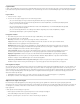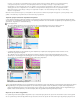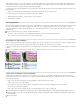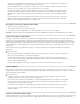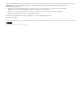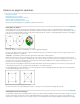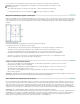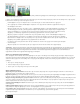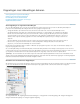Operation Manual
Naar boven
Naar boven
Naar boven
Naar boven
U kunt telkens één laag tegelijk tonen of verbergen door in het deelvenster Lagen op het vierkantje links van de laagnaam te
klikken om het oogpictogram voor deze laag te verbergen of weer te geven.
U kunt afzonderlijke objecten in een laag tonen of verbergen door eerst op het driehoekje te klikken om alle objecten in een
laag weer te geven en vervolgens op het oogje om het object te tonen of te verbergen.
U kunt alle lagen behalve de geselecteerde laag verbergen of alle objecten op een laag behalve het geselecteerde object
verbergen door Overige verbergen in het deelvenstermenu Lagen te kiezen. U kunt ook Alt (Windows) of Option (Mac OS)
ingedrukt houden en klikken op het vierkantje helemaal aan de linkerkant van de laag of het object dat u zichbaar wilt laten
blijven.
U geeft alle lagen weer door de optie Alle lagen tonen in het menu van het deelvenster Lagen te selecteren. U kunt ook Alt
(Windows) of Option (Mac OS) ingedrukt houden en klikken op het vierkantje helemaal aan de linkerkant van een zichtbare
laag of het object om alle lagen of alle objecten in een laag te tonen.
Een laag als een niet af te drukken laag instellen
1. Selecteer de laag in het deelvenster Lagen.
2. Kies Laagopties in het menu van het deelvenster Lagen.
3. U voorkomt dat de laag wordt afgedrukt door de optie Laag afdrukken uit te schakelen en op OK te klikken.
Opmerking: Wanneer u afdrukt of naar PDF exporteert, hebt u toch de mogelijkheid om verborgen en niet-afdrukbare lagen af te drukken.
Lagen vergrendelen of ontgrendelen
Door lagen te vergrendelen voorkomt u dat ze per ongeluk worden gewijzigd. Naast een vergrendelde laag in het deelvenster Lagen staat een
pictogram van een doorgestreept potlood. De objecten op vergrendelde lagen kunnen niet rechtstreeks worden geselecteerd of bewerkt. Als
objecten op vergrendelde lagen kenmerken hebben die indirect wel kunnen worden gewijzigd, worden deze wel gewijzigd. Als u bijvoorbeeld een
tintstaal wijzigt, zullen de objecten op vergrendelde lagen waarop het tintstaal is toegepast, overeenkomstig worden aangepast. Als u een reeks
verbonden tekstkaders op zowel vergrendelde als niet-vergrendelde lagen plaatst, zal de tekst op de vergrendelde lagen ook opnieuw worden
samengesteld.
U kunt ook het deelvenster Lagen gebruiken om objecten in een laag te vergrendelen of te ontgrendelen. Zie Objecten vergrendelen of
ontgrendelen.
Ga als volgt te werk:
Als u één laag wilt vergrendelen of ontgrendelen, klikt u in het deelvenster Lagen op een vakje in de tweede kolom links om de
laag weer te geven (vergrendelen) of te verbergen (ontgrendelen).
U kunt alle lagen behalve de doellaag vergrendelen door Overige vergrendelen in het menu van het deelvenster Lagen te
selecteren. U kunt ook Alt (Windows) of Option (Mac OS) ingedrukt hounden en klikken op het vierkantje helemaal links van de
laag die u ontgrendeld wilt laten blijven.
U kunt alle lagen ontgrendelen door Alle lagen ontgrendelen in het menu van het deelvenster Lagen te selecteren.
Lagen verwijderen
Vergeet niet dat elke laag in het hele document wordt toegepast. De laag staat dus op elke pagina van een document. Voordat u een laag
verwijdert, doet u er goed aan eerst alle andere lagen te verbergen en elke pagina in het document te bekijken om na te gaan of de resterende
objecten veilig kunnen worden verwijderd.
Ga als volgt te werk:
U verwijdert een laag door de laag vanuit het deelvenster Lagen naar het pictogram Verwijderen te slepen of door Laag
[laagnaam] verwijderen in het menu van het deelvenster Lagen te kiezen.
U kunt meerdere lagen verwijderen door Ctrl (Windows) of Command (Mac OS) ingedrukt te houden terwijl u op de lagen klikt
om ze te selecteren. Sleep vervolgens de lagen vanuit het deelvenster Lagen naar het pictogram Verwijderen of kies Lagen
verwijderen in het menu van het deelvenster Lagen.
U kunt alle lege lagen verwijderen door Ongebruikte lagen verwijderen in het menu van het deelvenster Lagen te selecteren.
U kunt een object op een laag verwijderen door het object in het deelvenster Lagen te selecteren en op het pictogram
Verwijderen te klikken.
Lagen in een document samenvoegen
U kunt het aantal lagen in een document verminderen zonder objecten te verwijderen door lagen samen te voegen. Wanneer u lagen samenvoegt,
worden alle objecten op de geselecteerde lagen naar de doellaag verplaatst. Van alle lagen die u samenvoegt, zal alleen de doellaag in het